
Wie Du Zeilennummern ein- oder ausblenden kannst, zeige ich Dir auch als Videoanleitung hier im Video-Tutuorial.
Gerade in langen Dokumenten, die von unterschiedlichen Personen korrigiert bzw. ergänzt werden, ist es hilfreich, wenn vor jeder Textzeile einen Zeilennummer steht.
Das brauchst Du nicht manuell einzugeben – nein, dafür gibt es eine Funktionalität in Word.
Wie können Zeilennummern eingeblendet werden?
- Wähle Register „Layout“ – Gruppe „Seite einrichten“
- Dort findest Du den Befehl „Zeilennummern“.
Du kannst entscheiden, wie die Zeilennummern erstellt werden, z. B. Fortlaufend oder auf jeder Seite neu.
Wie werden Zeilennummern gelöscht?
Sollen Zeilennummern nicht mehr angezeigt werden, wähle ebenfalls den Befehl „Zeilennummern“ und dort die Option „Keine“
Anschießend sind die Zeilennummern verschwunden.
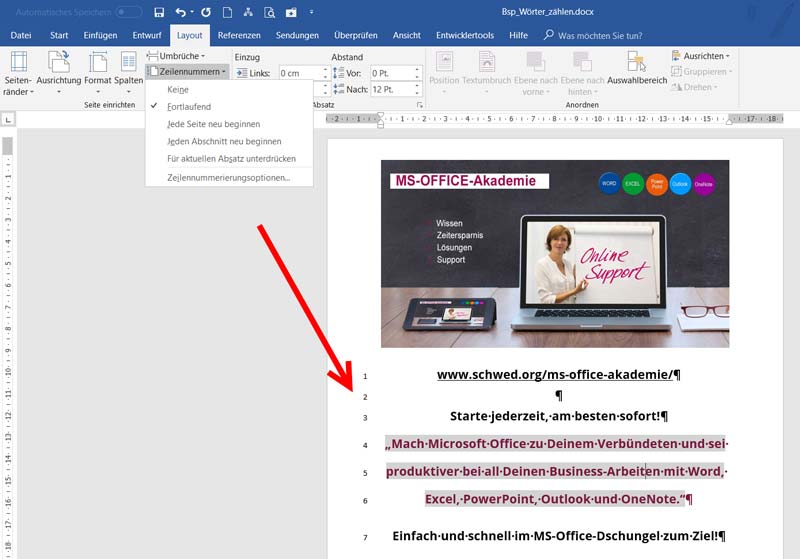
PS:
Kennst Du diese Möglichkeit schon?
Schreib‘ mir doch einfach mal in den Kommentar, ob es geklappt hat und wie Du den Quicktipp findest.
PPS:
Hinweis zu den Kommentaren auf meiner Seite
Die Kommentare werden erst angezeigt, nachdem diese von mir manuell geprüft sind. Das muss leider so sein, ansonsten würde mein Blog von SPAM zugemüllt werden.
Ich danke Dir, für Dein Verständnis und freue mich umso mehr, wenn Du mir Deine Meinung zum Artikel als Kommentar hinterlässt.
Möchtest Du keinen WORD-Quicktipp verpassen?
Dann trage Dich einfach in meine Newsletter-Liste ein und Du bekommst die Quicktipps automatisch in Dein Postfach geliefert.
Keine Sorge, wenn Du keine E-Mails mehr möchtest, dann kannst Du Dich mit 1 Klick aus der Liste austragen.




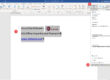


Hallo Anuschka, wirklich, sehr einfach erklärt. Leider löst das nicht das Problem bei meinem Dokument….Es werden, obwohl ich alles richtig eingestellt habe, statt Zeilennummern nur ab und zu Spiegelstriche angezeigt, erst bei Zeile 60 steht eine 60, obwohl das Zählintervall 5 gewählt wurde. Über die Formatierung habe ich es auch schon versucht… leider ohne Erfolg. Hast du vielleicht noch einen Tipp?
Viele Grüße
Karen
Hallo Anuschka,
das ist ein wirklich sensationeller Tipp, den ich noch nicht kannte. Da ich oft seitenlange Verträge am Telefon bespreche, wird mir diese Funktion wirklich sehr gut helfen. Vielen, vielen Dank.
Sonnige Grüße aus Neuss
Susanne
Hallo,
jetzt arbeite ich schon so lange mit Word – und es gibt immer noch so viele Sachen, die ich noch nicht kenne…. Das war eins davon. Danke, das werde ich sicher verwenden!